Aktivieren oder deaktivieren Sie die Xbox Game Bar. Denken Sie daran, dass es sich um ein Spiel handelt

In diesem Beitrag wird gezeigt, wie Sie die Xbox Game Bar aktivieren oder deaktivieren. Denken Sie daran, dass es sich um ein Spiel handelt . Die Xbox Game Bar ist ein Gaming-Overlay, mit dem Benutzer beim Spielen auf Widgets zugreifen können. Dazu gehört eine Funktion namens „Denken Sie daran, dass es sich um ein Spiel handelt, mit dem Benutzer ein bestimmtes Spiel oder einen bestimmten Titel zuweisen können.“

Aktivieren oder deaktivieren Sie die Xbox Game Bar. Denken Sie daran, dass es sich um ein Spiel handelt
Befolgen Sie diese Schritte, um die Funktion „Denken Sie daran, dies ist ein Spiel“ auf der Xbox zu aktivieren oder zu deaktivieren:
Drücken Sie Windows + G, um die Xbox Game Bar zu öffnen , und klicken Sie auf Einstellungen .

Navigieren Sie zur Registerkarte „Allgemein“ und aktivieren/deaktivieren Sie die Option „Denken Sie daran, dass dies ein Spiel ist“ .
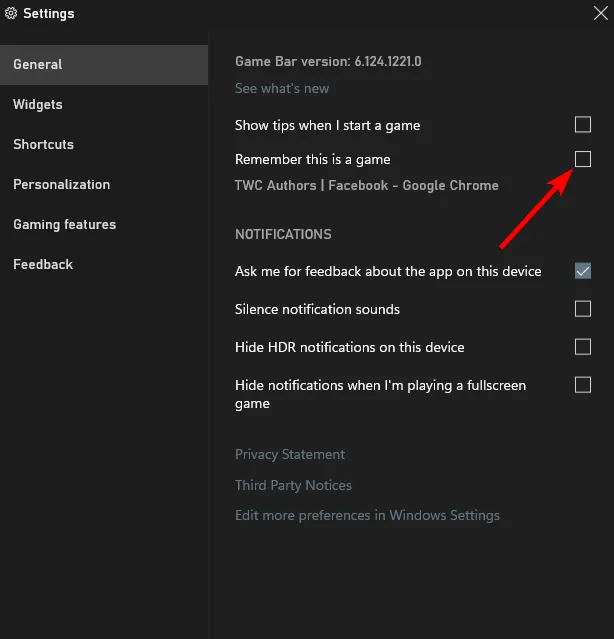
Das ist es!
Xbox-Spielleiste Denken Sie daran, dass dies ein Spiel ist, das nicht funktioniert
Wenn die Funktion „Denken Sie daran, dass dies ein Spiel ist“ in der Spielleiste nicht funktioniert, versuchen Sie, die App zu reparieren und zurückzusetzen . Nehmen Sie ansonsten einige Änderungen im Registrierungseditor vor. Hier ist wie:
Öffnen Sie den Registrierungseditor und navigieren Sie zum folgenden Pfad:
HKEY_CURRENT_USER\Software\Microsoft\Windows\CurrentVersion\GameDVR
Löschen Sie alle Schlüssel außer „Default“ und prüfen Sie, ob der Fehler behoben ist.
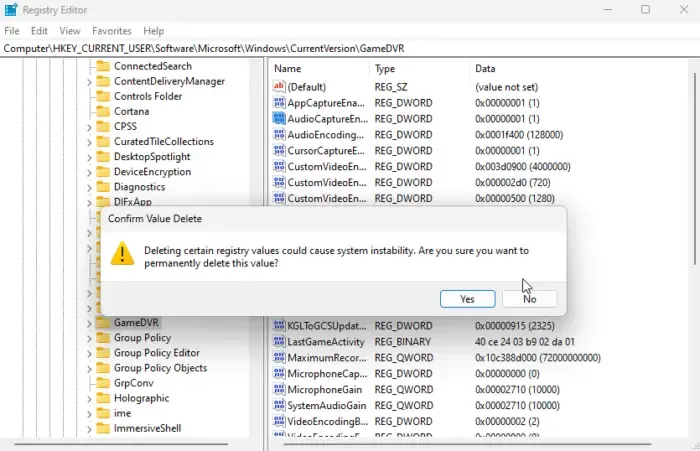
Wenn dies nicht hilft, installieren Sie die Xbox-Spielleiste neu.
Die Xbox Game Bar merkt sich Teams als Spiel
Das Speichern von Teams als Spiel durch die Xbox Game Bar kann sich negativ auf die Leistung auswirken. Um dies zu beheben, öffnen Sie die Spielleiste , gehen Sie zu Einstellungen > Allgemein und deaktivieren Sie „Denken Sie daran, dass dies ein Spiel ist“ . Navigieren Sie erneut zu Einstellungen > Aufnahme und deaktivieren Sie „ Im Hintergrund aufzeichnen, während ich ein Spiel spiele“ .
Wenn dies nicht hilft, deaktivieren Sie die Xbox-Spielleiste vorübergehend.
Ich hoffe, diese Vorschläge helfen Ihnen.
Soll ich die Xbox-Spielleiste aktivieren oder deaktivieren?
Das Aktivieren oder Deaktivieren der Xbox Game Bar hängt von Ihren persönlichen Vorlieben ab. Durch die Aktivierung erhalten Sie Zugriff auf spielbezogene Funktionen wie das Aufnehmen von Screenshots, das Aufzeichnen des Gameplays usw. beim Spielen. Andererseits kann die Deaktivierung die Systemleistung erhöhen und die Ressourcennutzung verringern.
Wie aktiviere ich meine Xbox-Spielleiste?
Um die Xbox Game Bar auf Ihrem Windows 11-Gerät zu aktivieren, öffnen Sie die Einstellungen und navigieren Sie zu Gaming > Game Bar. Aktivieren Sie hier den Schalter neben „Ihrem Controller erlauben, die Game Bar zu öffnen“.



Schreibe einen Kommentar